如何使用Mercury无线路由器作为交换机?(图)
如何使用Mercury无线路由器作为交换机?
2019-04-20
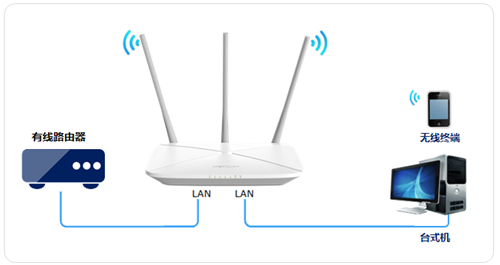
第1步:将计算机连接到路由器
将设置计算机连接到MW456R的LAN端口,以确保该计算机自动获取IP地址和DNS服务器地址。
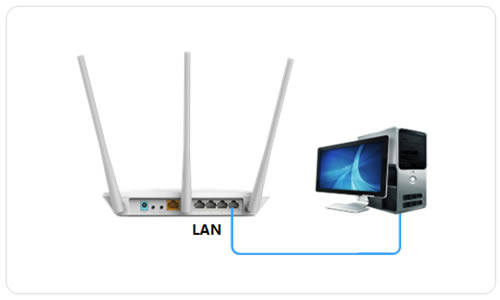

注意:为了避免IP地址或DHCP服务器冲突,MW456R暂时未连接到前端网络。
第2步:修改无线参数
1、编辑SSID
登录到路由器管理界面,输入“无线设置>>基本设置”,在SSID中设置无线名称,建议使用数字和字母的组合,不要使用中文或特殊字符,单击“保存”。
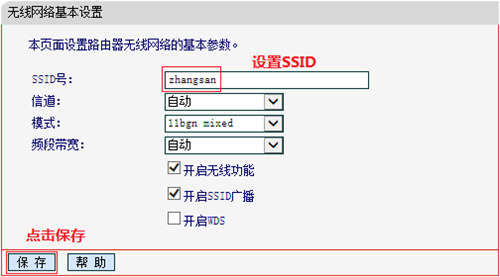
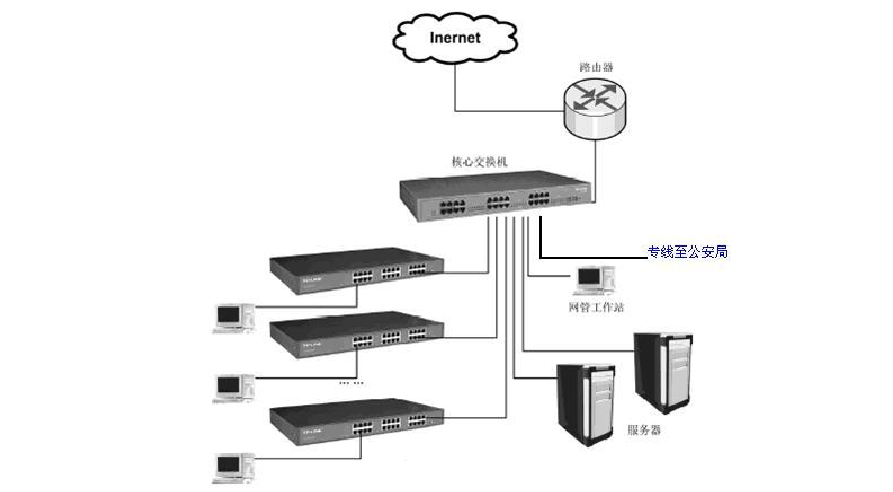
2、设置无线密码
单击无线设置>>无线安全设置,选择WPA-PSK / WPA2-PSK AES,设置一个不少于8位的PSK密码(无线密码),然后在设置后单击页面底部的保存。
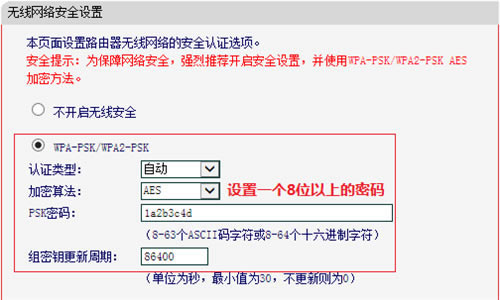
第3步:修改LAN端口的IP地址
1、修改LAN端口的IP地址
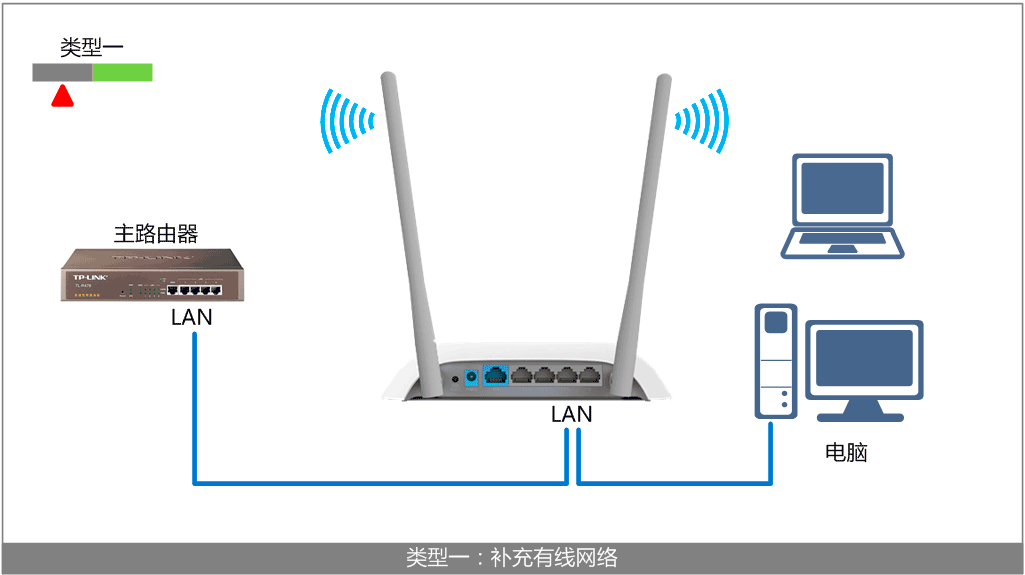
单击“网络参数>> LAN端口设置”??,将IP地址修改为与主路由器不同(建议与主路由器位于同一网段),设置后单击“保存”。
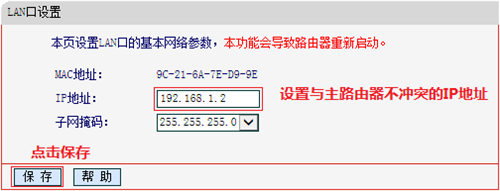
注意:如果主路由器的IP地址为192.168.1.1,则将辅助路由器的地址修改为192.168.1.X(X为(介于2到254之间),这样可以避免地址冲突。如果您连接到多个设备,则需要将它们修改为不同的地址。
2、重启路由器
弹出重新启动对话框,单击“确定”,然后等待重新启动完成。

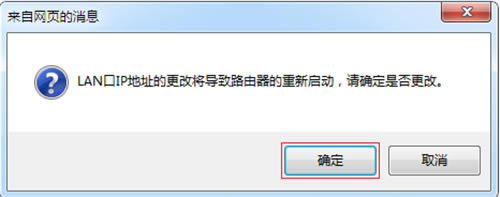
如果以后需要管理路由器,请使用设置的管理地址登录到管理。
第4步:关闭DHCP服务器
由于已打开主路由器的DHCP服务器,因此有必要关闭路由器的DHCP服务器,以防止计算机获取错误的网关地址,这可能会导致Internet故障。
在管理界面的左侧,单击“ DHCP服务器>> DHCP服务设置”,选择不启用DHCP服务器,然后单击“保存”。
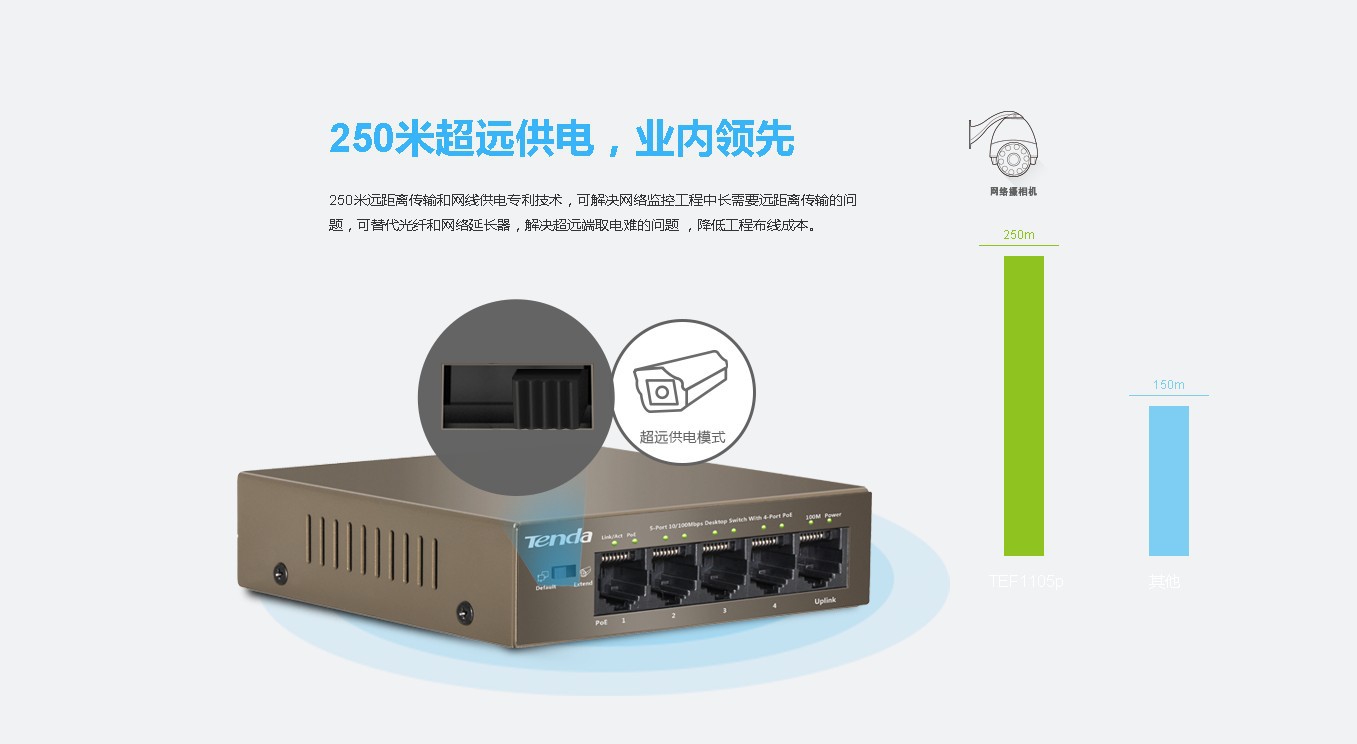
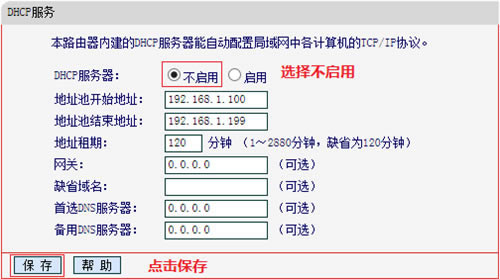
第5步:根据应用程序拓扑连接到网络
到目前为止,路由器已设置为交换机(无线AP)。
根据应用拓扑图,将MW456R的任何LAN端口(即端口1?4)连接到前端网络端口(或LAN交换机)。需要访问Internet的台式计算机可以连接到任何LAN端口以访问Internet,无线终端可以搜索设置的无线信号以访问Internet。
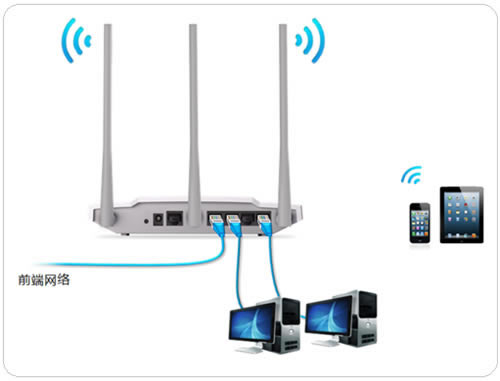
注意:将路由器用作交换机后,将无法使用WAN端口。
本文来自本站,转载请注明本文网址:
http://www.pc-fly.com/a/tongxingongju/article-348521-1.html
……